[Notebook/Desktop/AIO] Jak zjistit aktuálně nainstalovanou a maximální kapacitu operační paměti a úložiště
- Zjistit maximální kapacitu paměti a úložišť
- Zjistit informace o aktuálně instalované paměti a úložištích
Zjistit maximální kapacitu paměti a úložišť
- Jděte na Oficiální webová stránka ASUS, klikněte na [Vyhledat
 ]①, potom napište [Model počítače]② a stiskněte tlačítko Enter na klávesnici. (Následující model F513IA je uveden jako příklad.)
]①, potom napište [Model počítače]② a stiskněte tlačítko Enter na klávesnici. (Následující model F513IA je uveden jako příklad.)
Více informací se dozvíte na Jak zjistit název modelu vašeho notebooku. (Model zobrazený ve vnějším okénku je spíše název označení než celý název modelu. Jděte na tento odkaz, kde zjistíte název modelu vašeho notebooku.)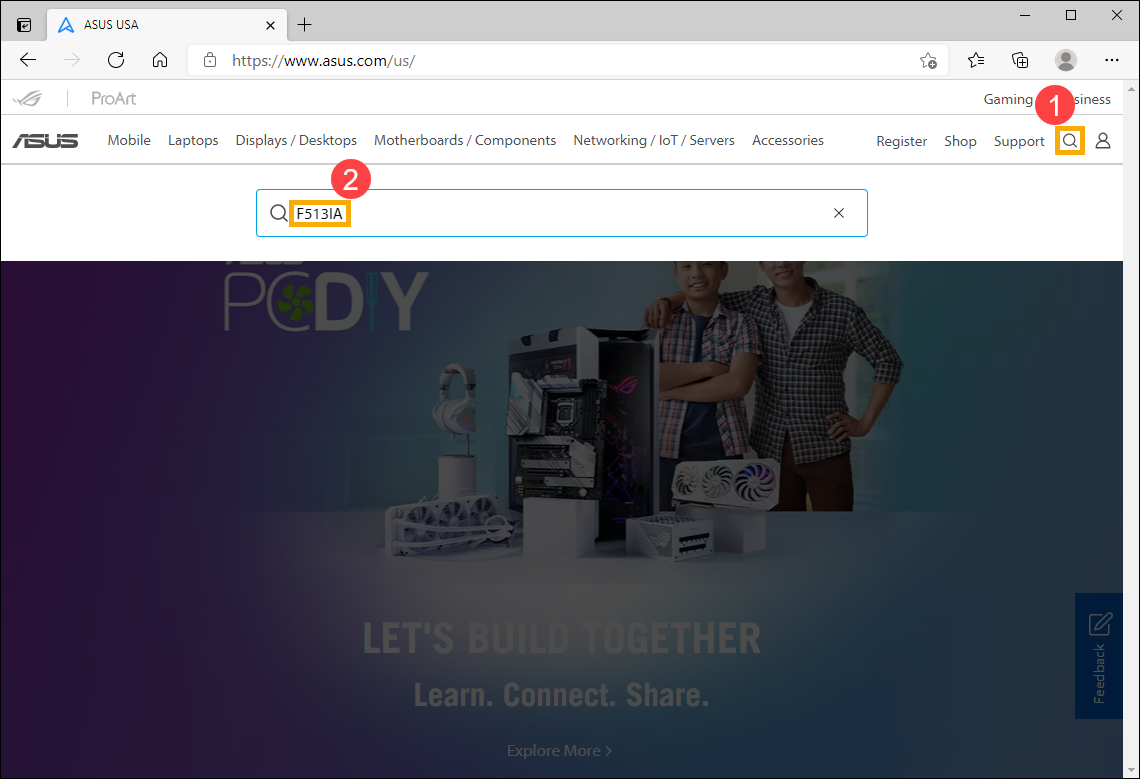
- Vyberte [Zjistit více]③.
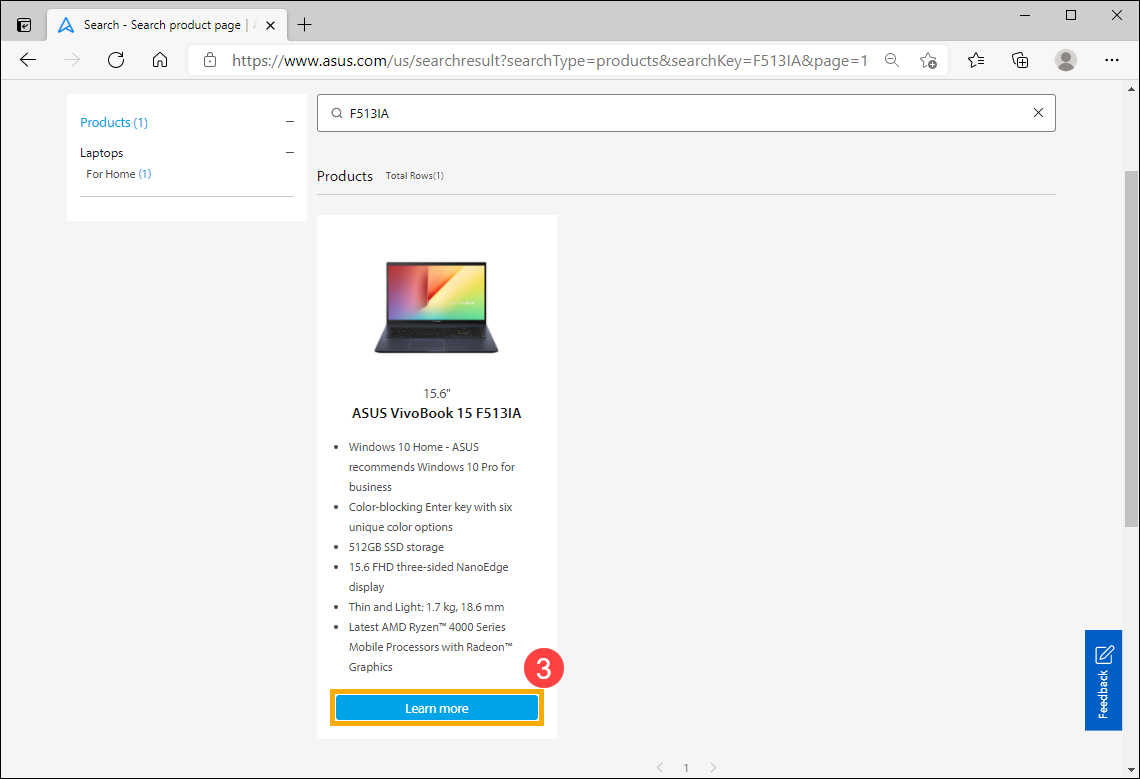
- Po vstupu na produktovou stránku vyberte [Technické specifikace]④.
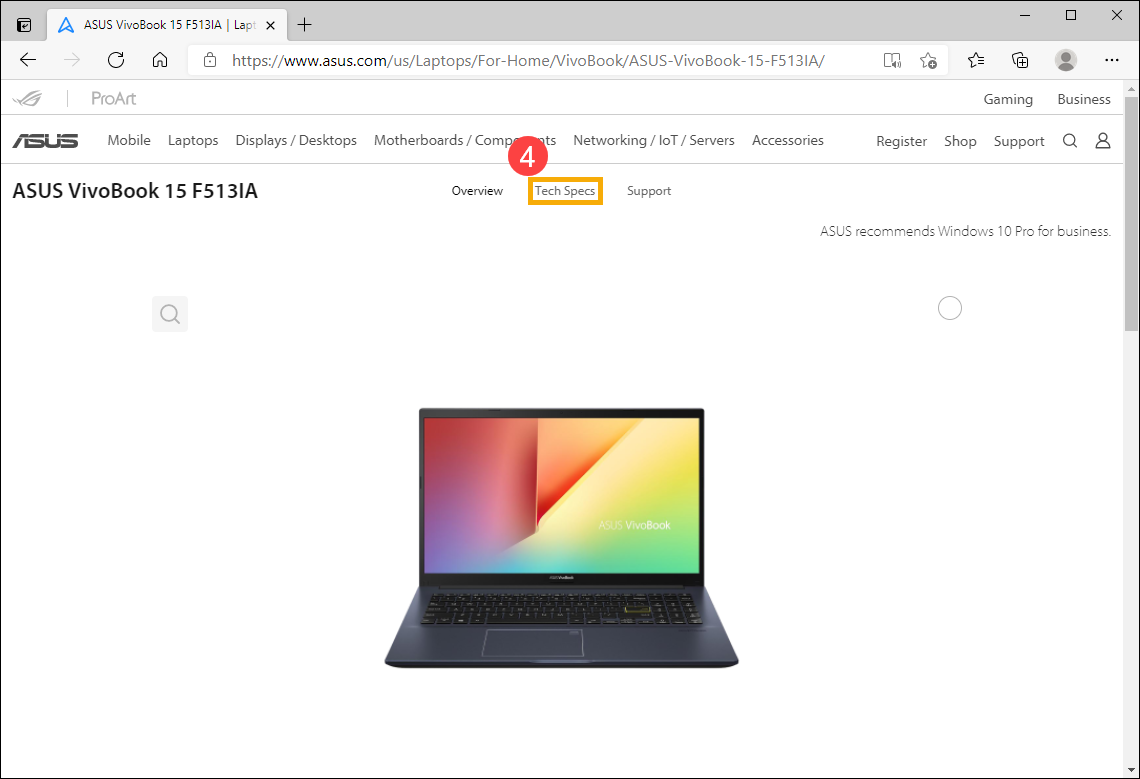
- Na stránce technických specifikací najdete specifikace paměti a disku v sekcích Paměť a Úložiště.
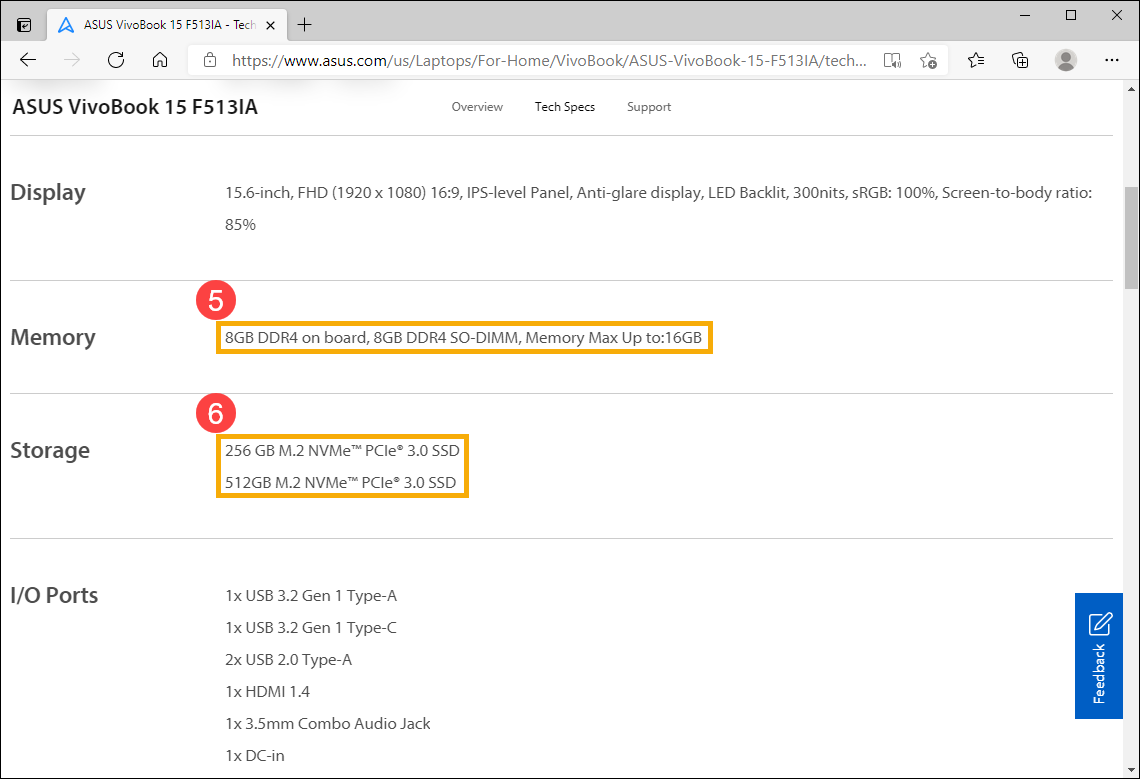
-
- Paměť④: Lze ji rozšířit až na 16GB. Má 8GB Onboard paměti, kterou nelze nahradit, a SO-DIMM paměť (paměťový modul) lze rozšířit až na 8GB.
- SSD(Solid state drive)⑥: Podporuje až 256GB (PCIe Gen3 x2).
※ Poznámka: Pokud potřebujete rozšíření, požádejte o radu místní autorizované servisní centrum ASUS.
Zjistit informace o aktuálně nainstalované paměti a úložištích
Způsob 1: Zjistěte kapacitu paměti a úložišť pomocí Informací o systému v MyASUS
- Napište a vyhledejte [MyASUS] na vyhledávací liště Windows①, potom klikněte na [Otevřít]②. (Obrázek nalevo odpovídá systému Windows 11, pravá strana pak odpovídá systému Windows 10.)
Pokud nebyly vyhledány žádné výsledky, znamená to, že nemusí být nainstalován ve vašem počítači, a jděte na Jak nainstalovat MyASUS.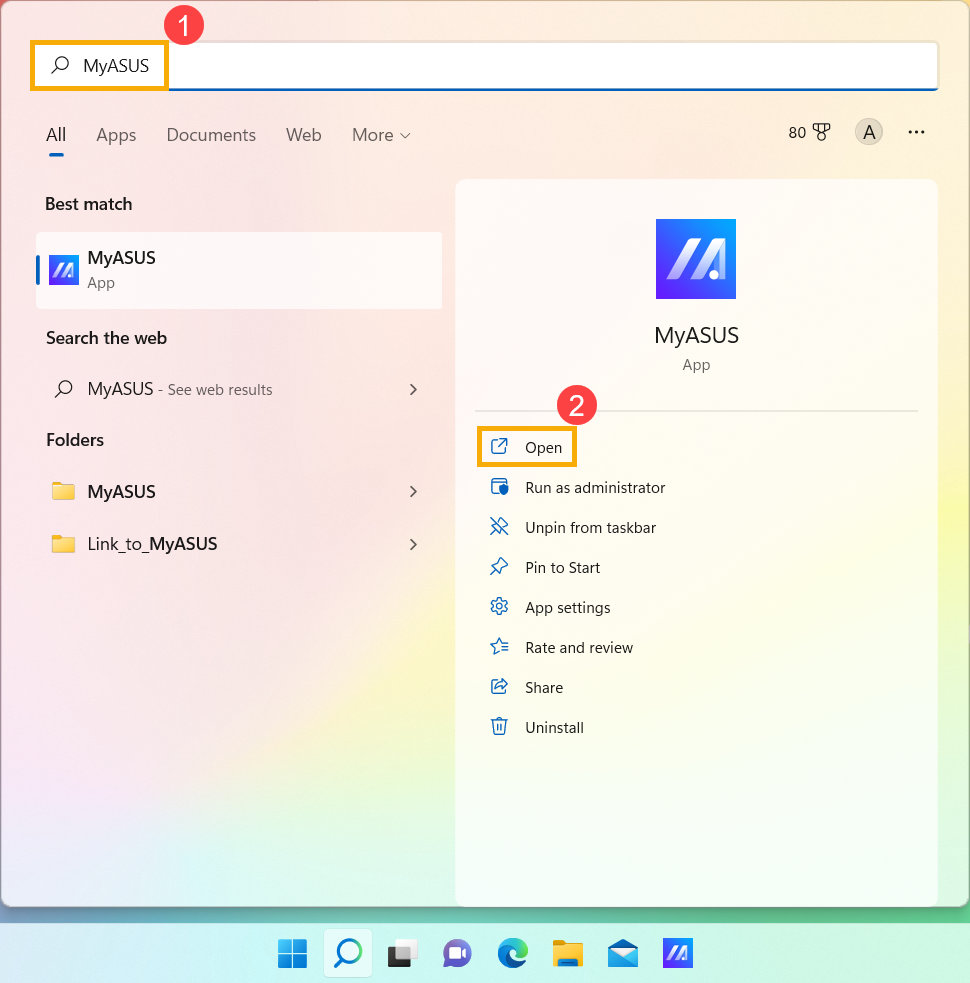
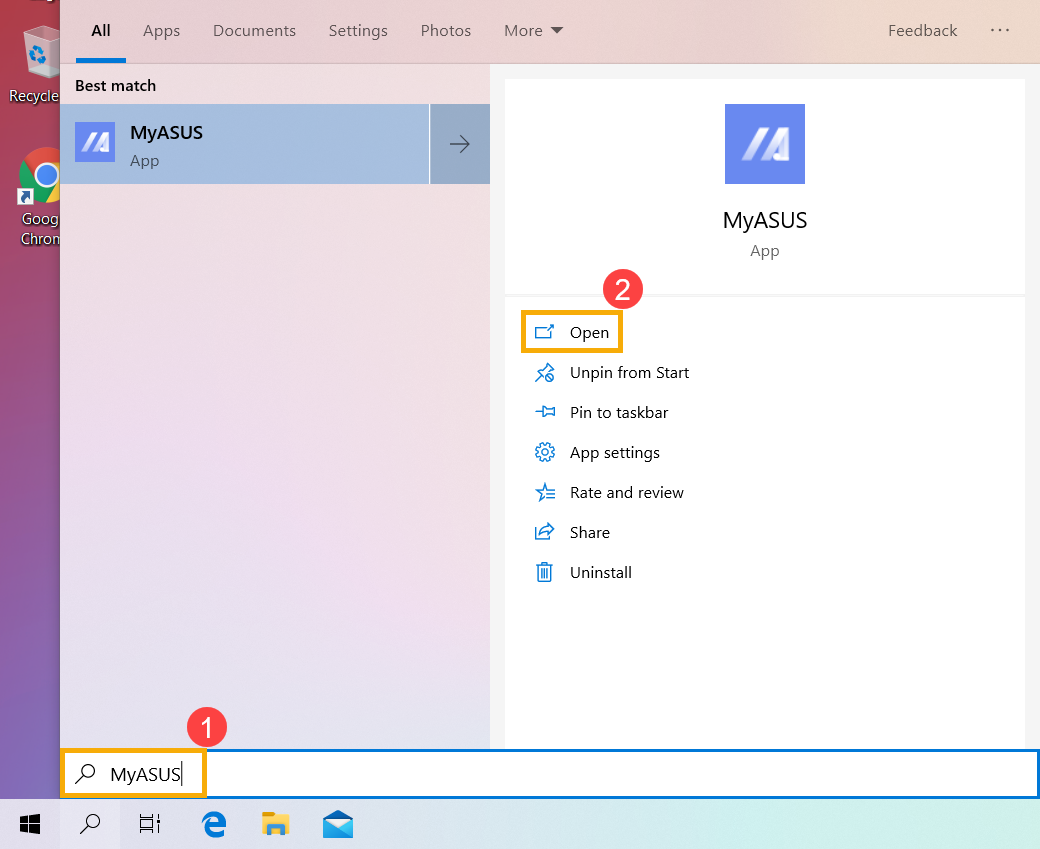
- Vyberte [Informace o systému]③.
※Poznámka: Pokud v MyASUS tato (domovská) stránka neexistuje, znamená to, že váš počítač tuto funkci nepodporuje. Ignorujte tento krok a přejděte k Metodě 2: Zkontrolujte kapacitu paměti a disků prostřednictvím informací o systému ve Windows. Zde se dozvíte více o tom, Proč vidím v aplikaci MyASUS pouze funkci „Zákaznická podpora“.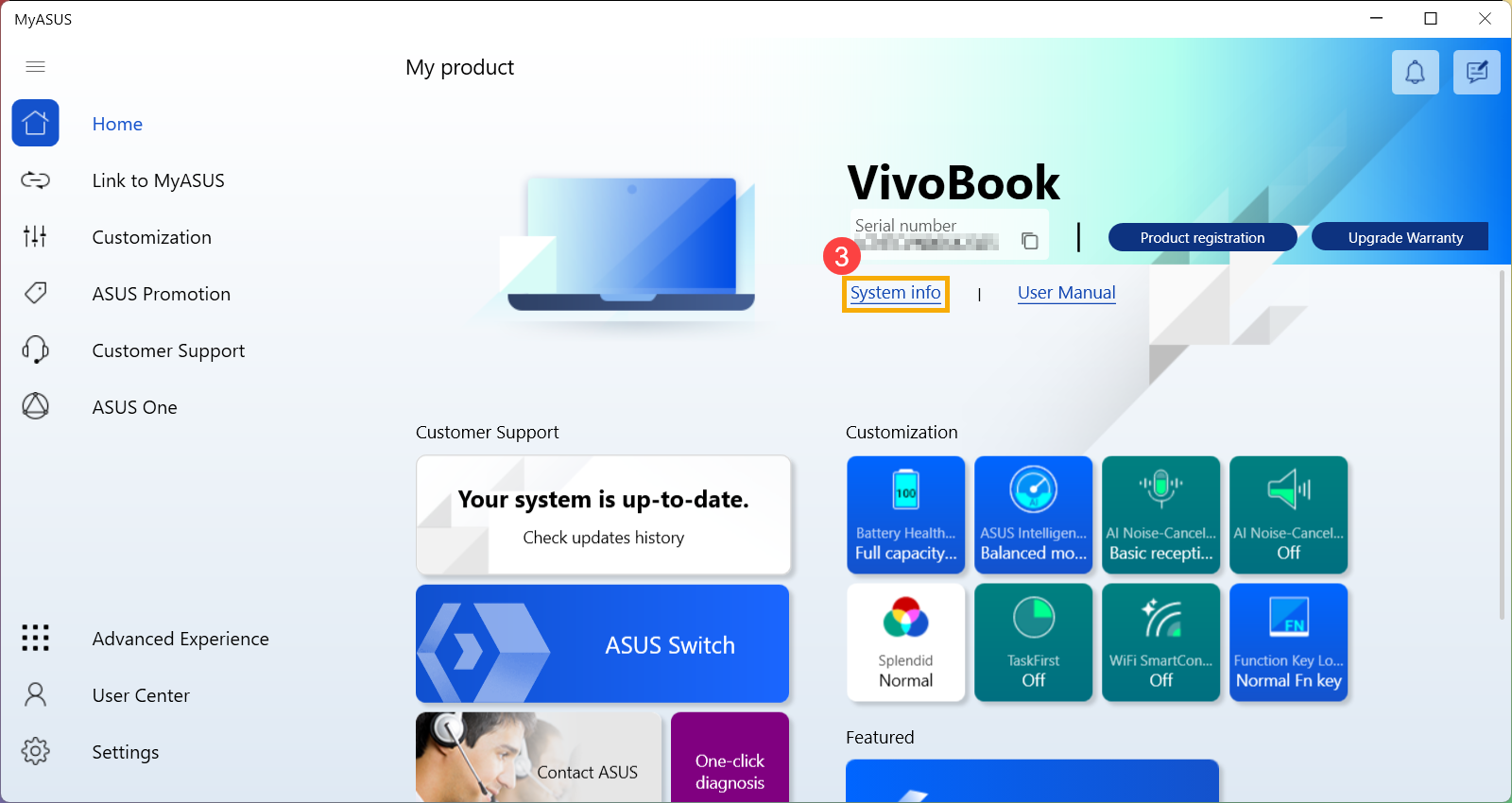
- Instalovanou kapacitu pamětí a úložiště se dozvíte v sekci Hardware systému④.
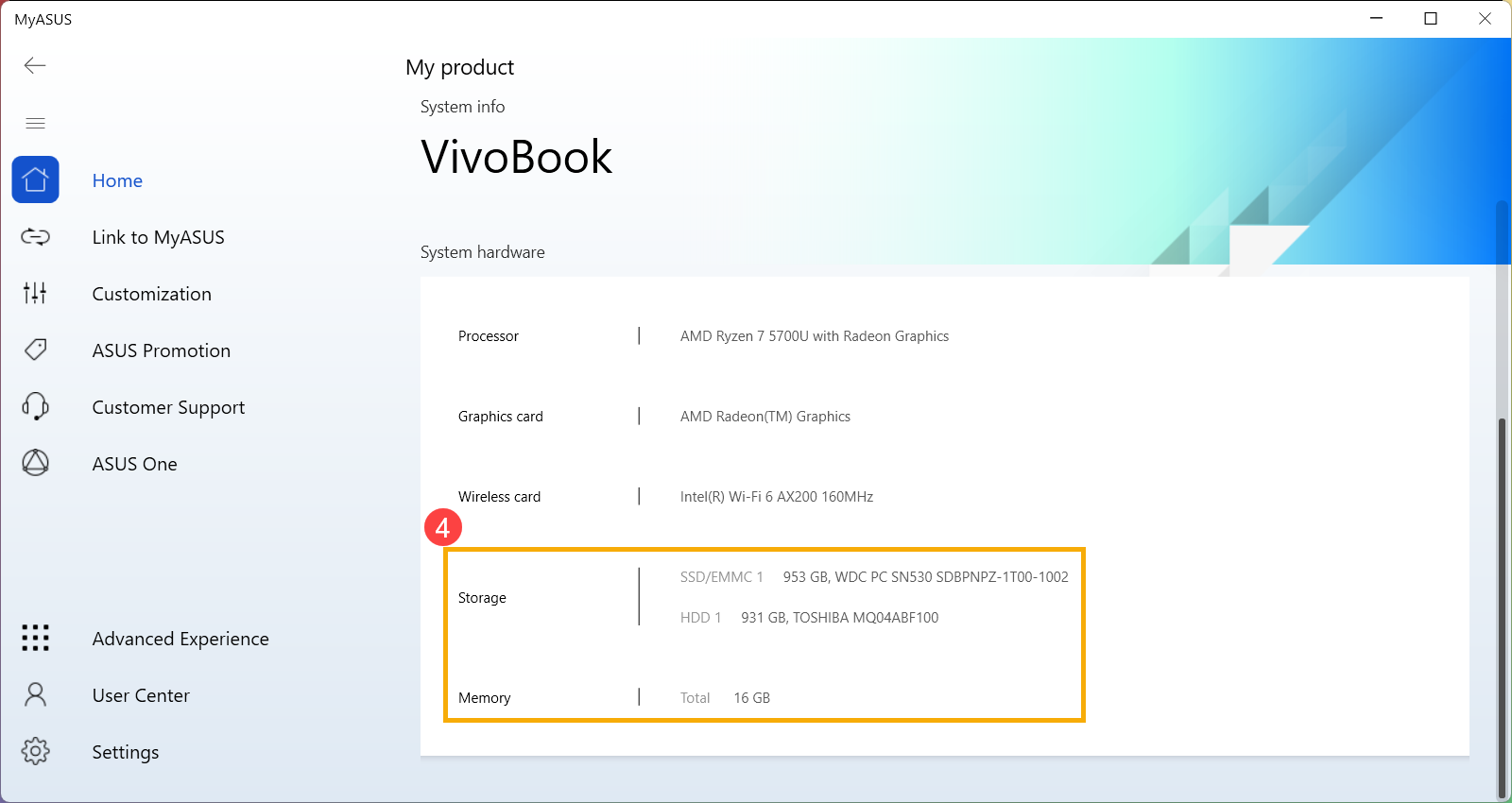
Způsob 2: Zjistit kapacitu paměti a úložišť pomocí Informací o systému ve Windows
- Napište a vyhledejte [Informace o systému] na vyhledávací liště Windows①, potom klikněte na [Otevřít]②. (Obrázek nalevo odpovídá systému Windows 11, pravá strana pak odpovídá systému Windows 10.)
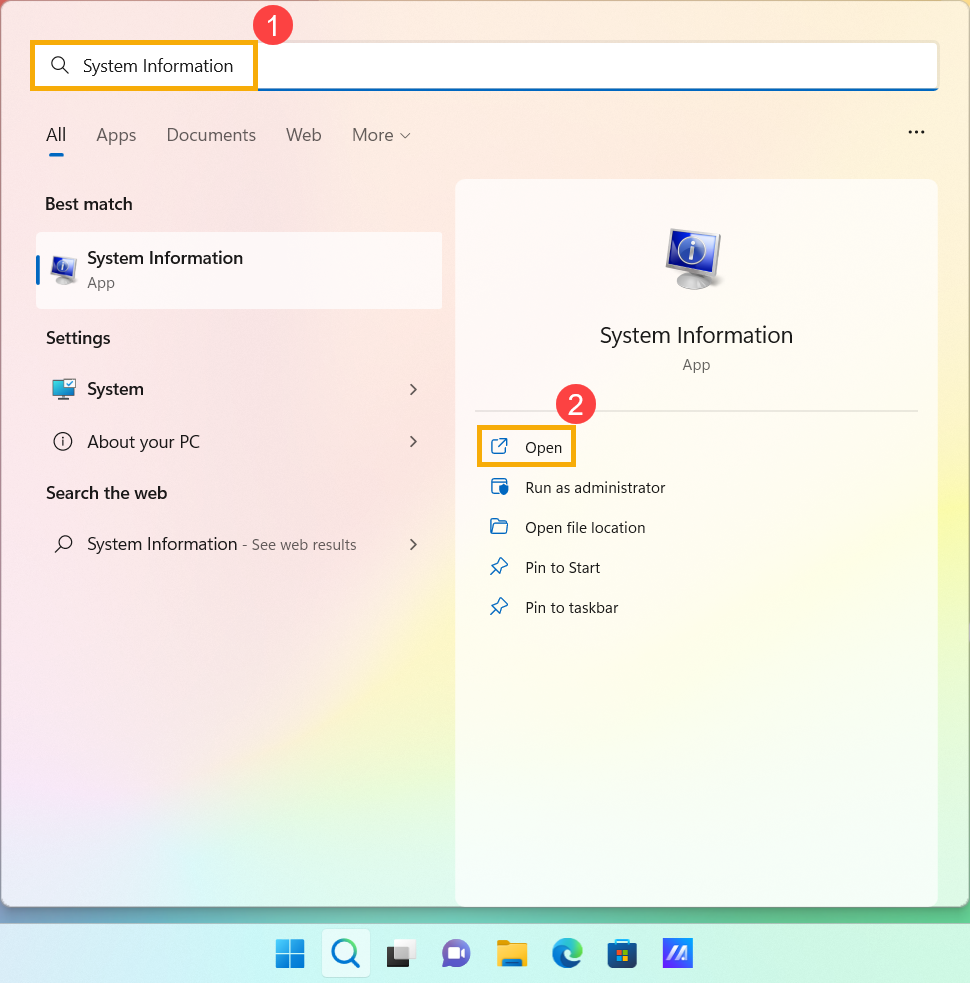
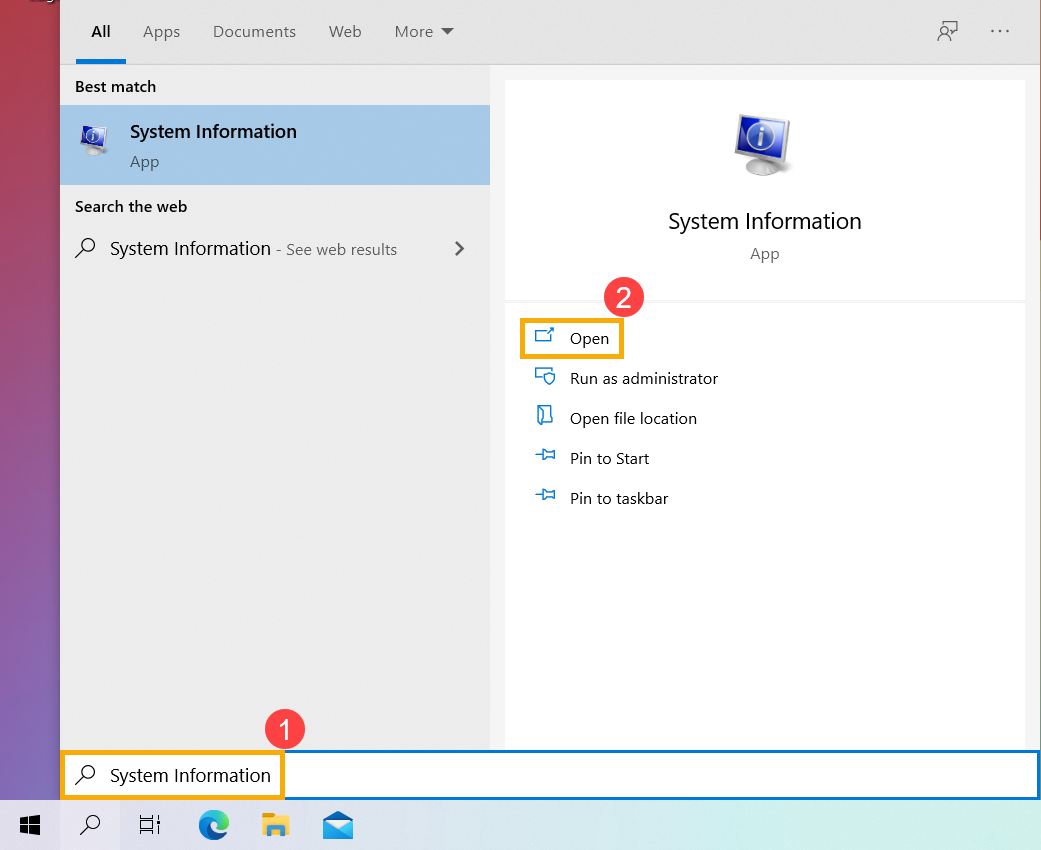
- Až se otevře okno s informacemi o systému, budete moct v sekci Instalovaná fyzická paměť③ zjistit instalovanou kapacitu operační paměti.
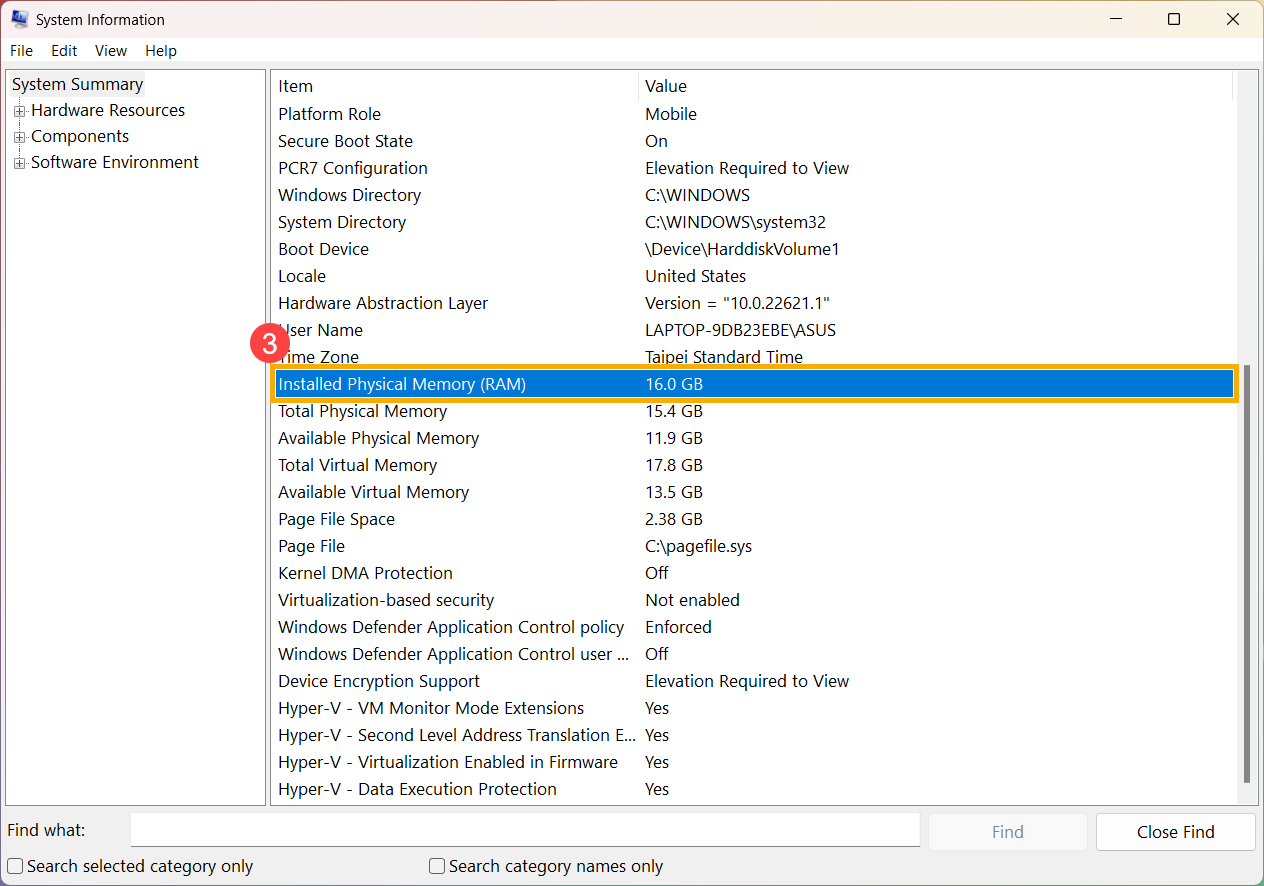
- V sekci Přehled systému na levé straně dvakrát klikněte na [Komponenty]④ a pak dvakrát klikněte na [Úložiště]⑤ a vyberte [Disky]⑥. V sekci Velikost pak zjistíte instalovanou kapacitu úložiště⑦.
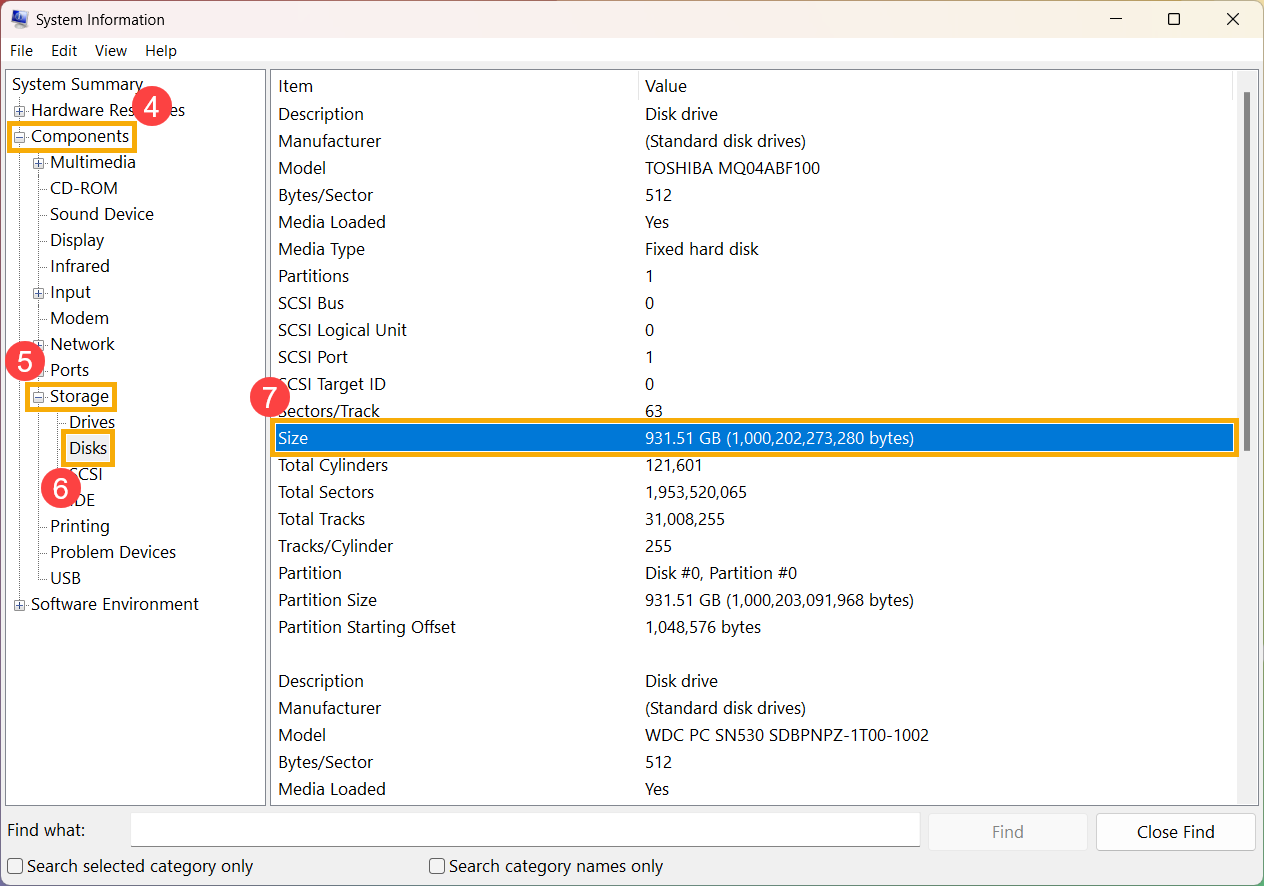
Poznámka: Pokud chcete zkontrolovat, zda je nainstalován disk SSD, napište a vyhledejte [Defragmentovat a optimalizovat jednotky] v panelu hledání Windows⑧, pak klikněte na [Otevřít]⑨. (Obrázek na levé straně odpovídá Windows 11, na pravé straně pak Windows 10.)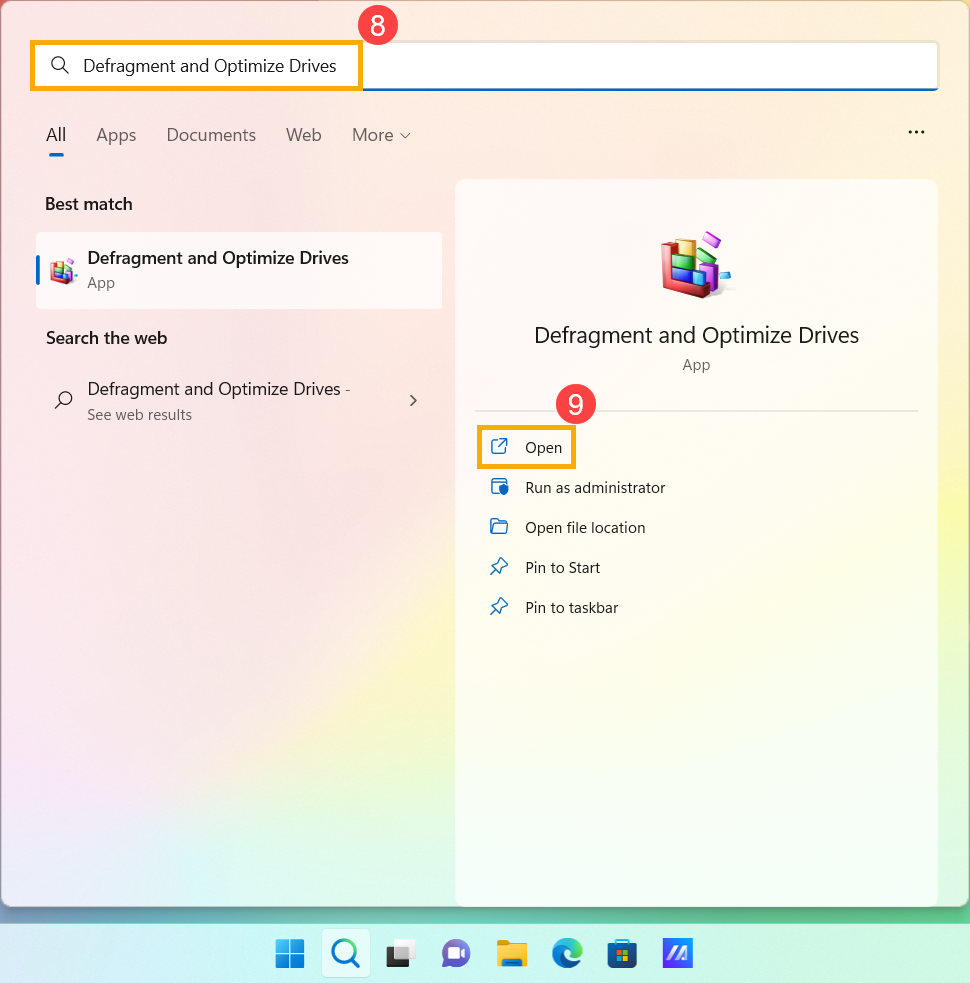
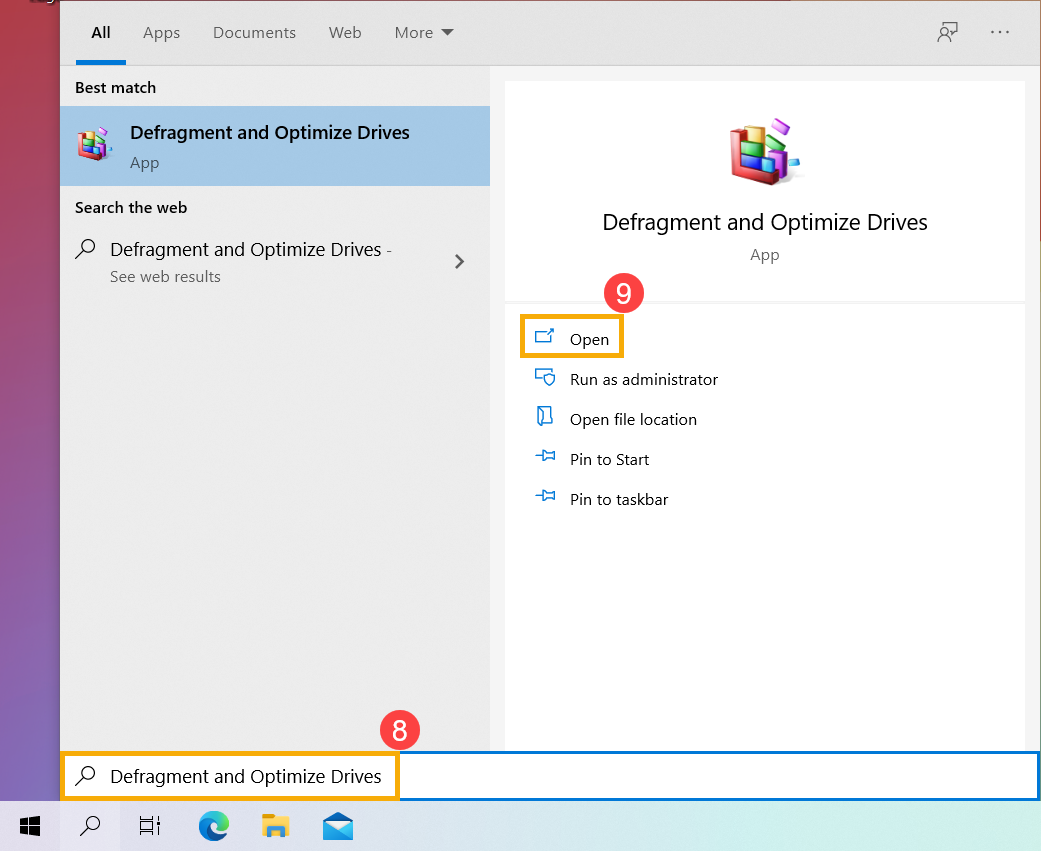
To, který disk je SSD, můžete zkontrolovat v sekci Typ média⑩.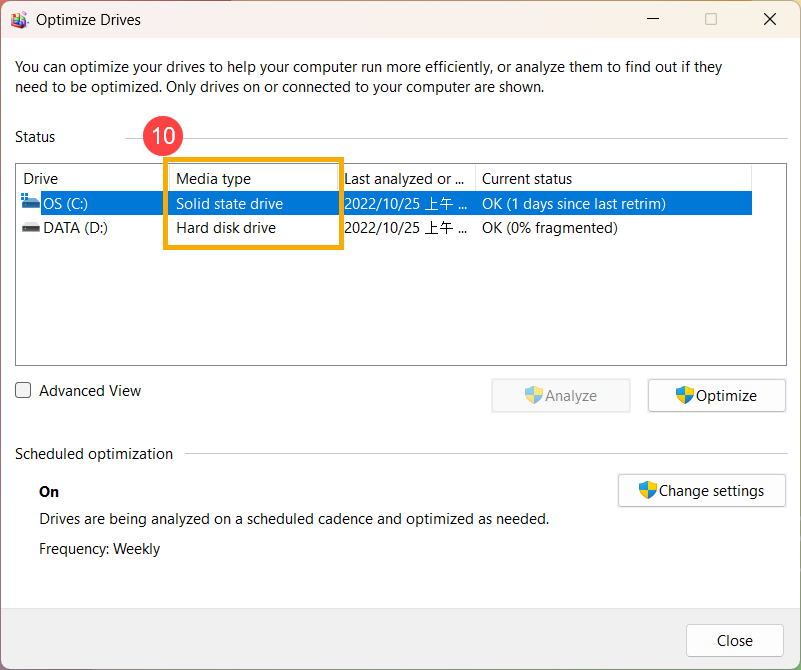
Zpět na obsah